前言
在之前的文章中,已經介紹過如何新增一台App Service VM,並且架設Web Apps的站台到機器上。有時候我們會需要查看VM上的相關資訊以及外部IP。今天我們就要介紹,如何查看目前站台所屬機器的各項資訊。現在,我們馬上開始吧。
操作細節
首先登入AZURE後台,進入應用程式服務的視窗中,並點選已經建立好的站台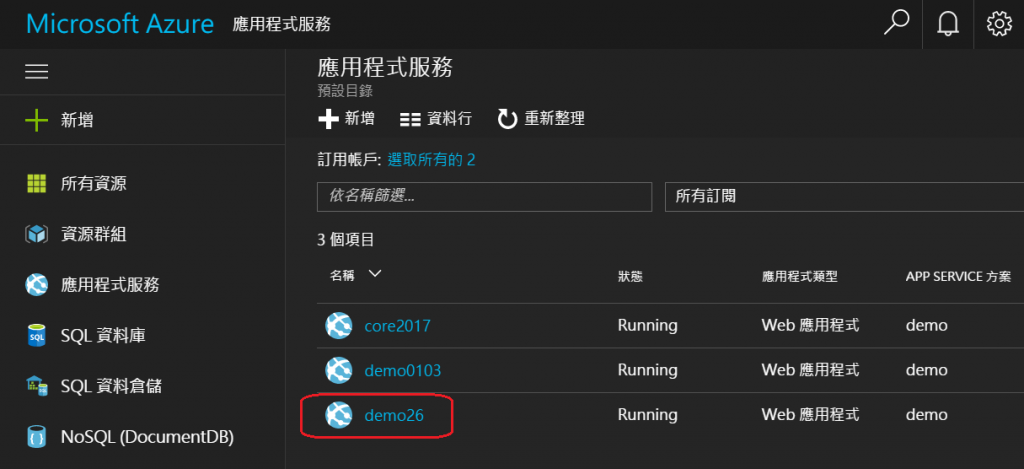
接者點選左手邊的選單中的『屬性』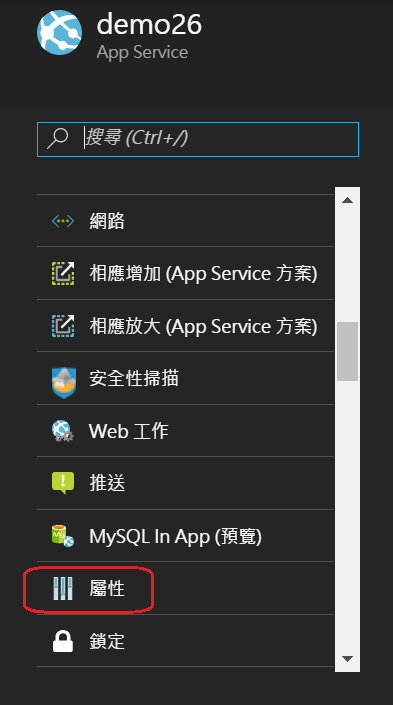
我們可以在屬性的視窗中,找到『輸出IP位址』,這個就是Web Apps站台的外部IP了,如果有防火牆需要設定固定IP的部分,就可以將這些IP加入設定。也可以在這個視窗中找到FTP的部署使用者等相關資訊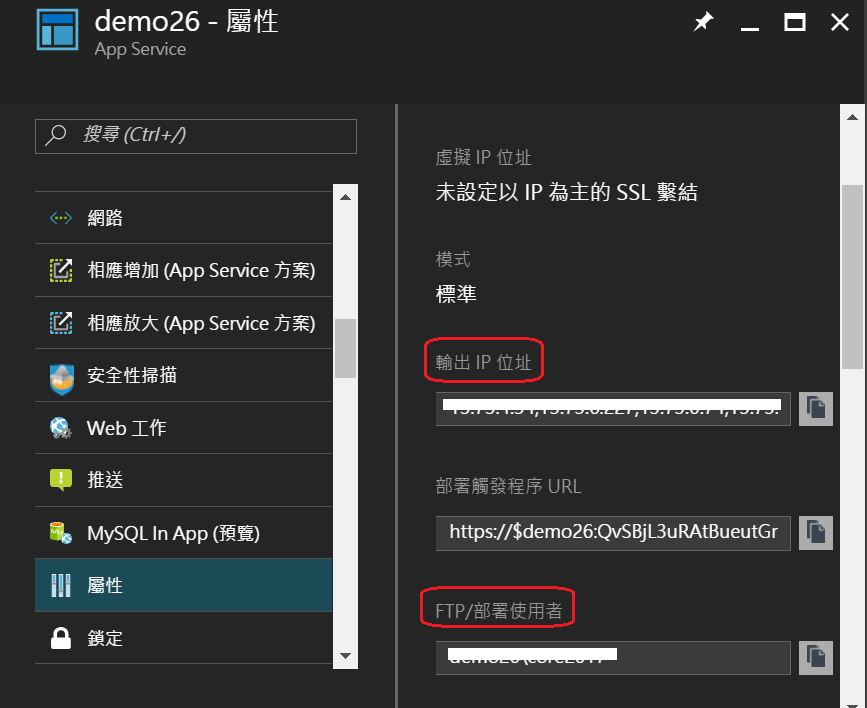
接者在左手邊的選單中找到APP SERVICE方案的分類,接者點選『配額』,此時可以看到機器(VM)與站台的使用磁碟空間大小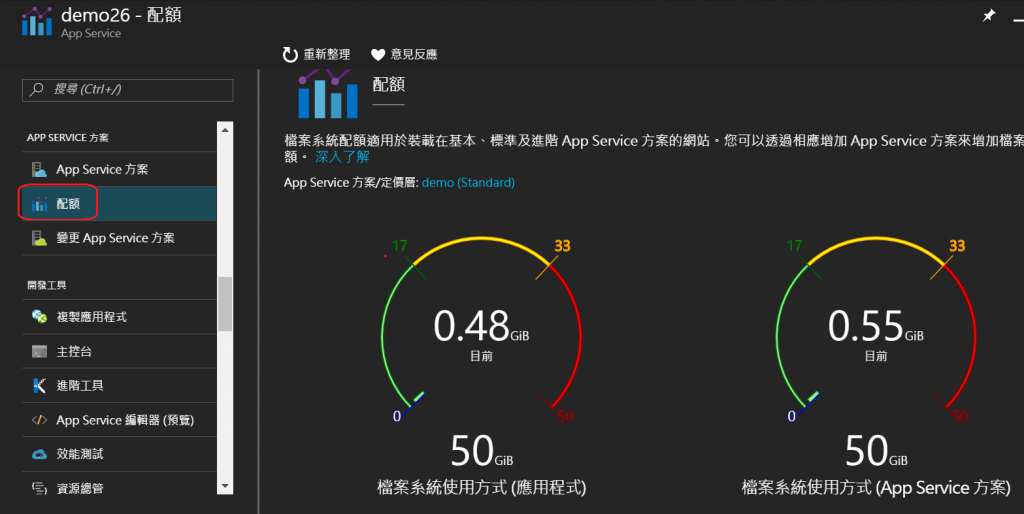
接下來我們點選『App Service方案』這個選項,就可以看到更詳細的相關資訊了,例如目前的定價層大小,以及站台的數量.....等等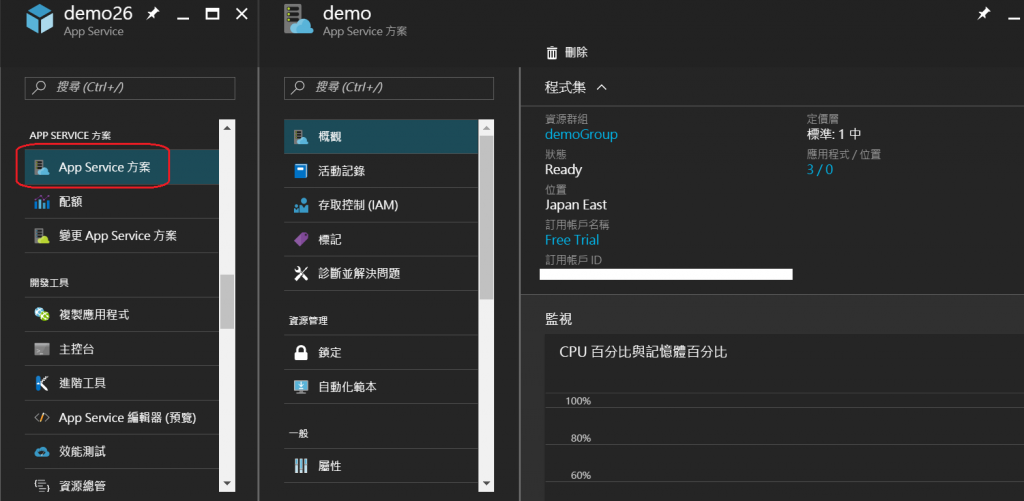
接者我們點選方案中的『活動紀錄』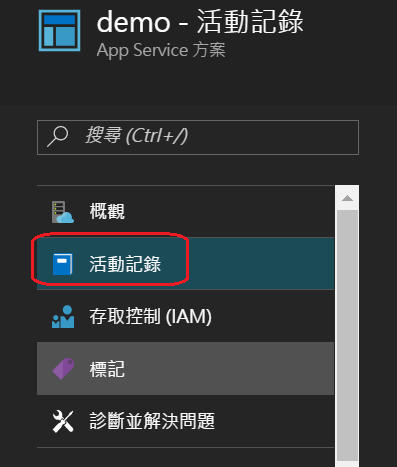
設定及輸入好要查詢的條件,我們就可以看到活動記錄的日誌了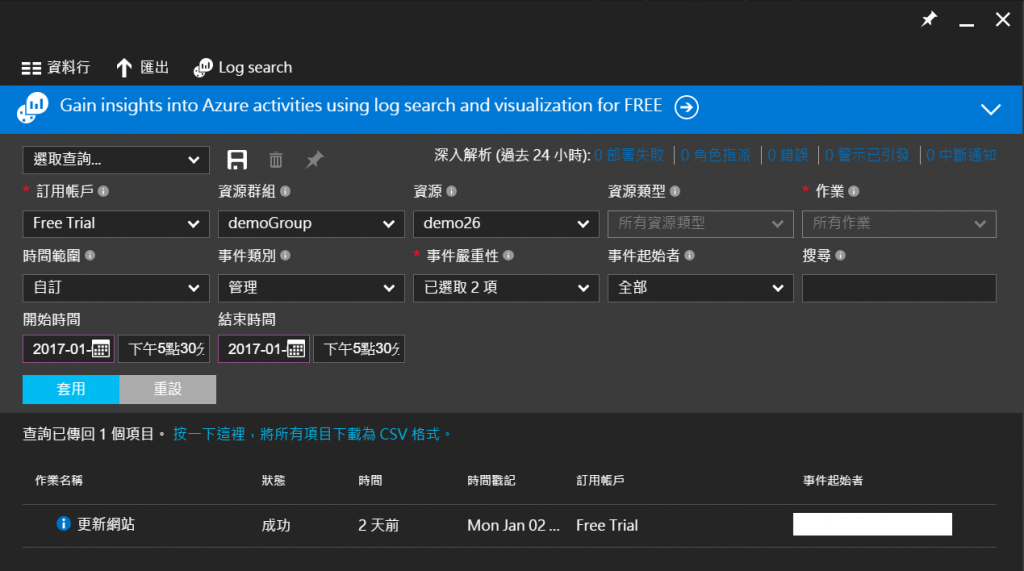
總結
今天的文章內容比較簡單,介紹了如何查詢站台設備的外部IP,可以應用在防火牆的固定IP的設定方面,也介紹了如何查看設備的一些相關資訊,作者印象中在之前應用程式服務的左手邊選單中,是找不到『App Service方案』的,現在加入以後,要查詢設備的資訊,也就變得方便許多,可以節省時間。不然在以前要查看設備的相關資訊,必須從更多服務,再依序尋找到APP Service方案,才可以做查詢。 以上是今天的介紹,感謝您的觀看。
